cum se face sau se dezactivează Chrome întotdeauna în partea de Sus Windows 10 [MiniTool News]
rezumat :
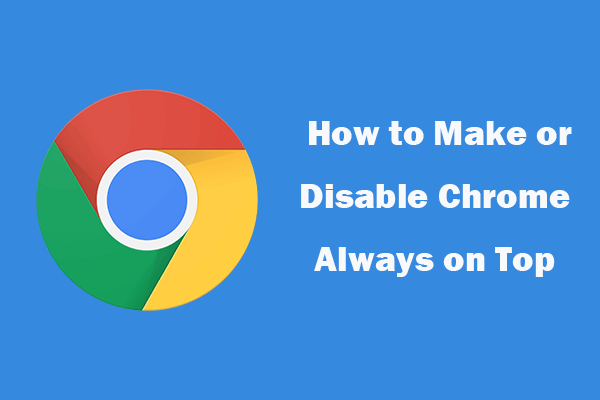
această postare introduce modul de a face Chrome întotdeauna deasupra altor ferestre din Windows 10 și cum să îl dezactivați atunci când doriți. FYI, software-ul MiniTool vă oferă software gratuit de recuperare a datelor, manager de partiții pe disc, editor video și multe altele.
Cum de a face Chrome întotdeauna pe partea de sus în Windows 10? Windows sau Chrome nu are o caracteristică care să vă permită să setați direct Chrome întotdeauna deasupra altor ferestre. Dar aveți câteva modalități de a face acest lucru.
cum se face Chrome întotdeauna deasupra în Windows 10 – 3 moduri
există câteva instrumente care vă permit să faceți o fereastră întotdeauna deasupra pe Windows 10. Verificați-le mai jos.
#1. AutoHotkey
AutoHotkey este o aplicație gratuită care vă permite să creați scripturi pentru a efectua mai multe acțiuni cu o singură comandă rapidă de la tastatură. Puteți utiliza acest instrument pentru a crea un script care face Chrome întotdeauna deasupra în Windows 10 apăsând Ctrl + comandă rapidă de la tastatură spațială.
AutoHotkey rulează în fundal și se localizează în tava de sistem din Windows 10. Descărcați și instalați AutoHotkey pe computerul dvs.
- după ce instalați AutoHotkey, puteți să faceți clic dreapta pe desktop și să selectați New-> AutoHotkey Script. Denumiți noul fișier script întotdeauna deasupra.
- apoi faceți clic dreapta pe noul fișier scrip și faceți clic pe Editare Script.
- apoi puteți lipi spațiul ^:: Winset, Alwaysontop,, A în fereastra Notepad. Salvați fișierul și închideți-l.
- în sfârșit, puteți face dublu clic pe script pentru a-l rula și acesta va apărea în tava de sistem și va rula în fundal.
- acum Puteți apăsa comanda rapidă de la tastatură Ctrl + Space pentru a seta orice fereastră activă întotdeauna deasupra. Apoi, când utilizați browserul Chrome, puteți apăsa Ctrl + spațiu pentru a face Chrome întotdeauna deasupra și apăsați din nou Ctrl + spațiu pentru a dezactiva Chrome întotdeauna deasupra.
#2. DeskPins
de asemenea, puteți utiliza programul DeskPins pentru a seta Chrome întotdeauna deasupra tuturor celorlalte ferestre. Verificați cum să o faceți mai jos.
- descărcați și instalați DeskPins pe computerul dvs. Rulați-l după instalare, iar pictograma sa va apărea în tava de sistem.
- dacă doriți să faceți Chrome mereu în partea de sus, puteți face clic pe pictograma DeskPins din tava de sistem și mouse-ul dvs. se va transforma într-un cod pin.
- apoi puteți face clic pe bara de titlu a Google Chrome pentru a o fixa. Ar trebui să vedeți o pictogramă pin roșie pe bara de titlu. Acest lucru va face Chrome întotdeauna pe partea de sus. Pentru a-l dezactiva, puteți face clic din nou pe pictograma pin roșu pentru a dezactiva Chrome întotdeauna deasupra.
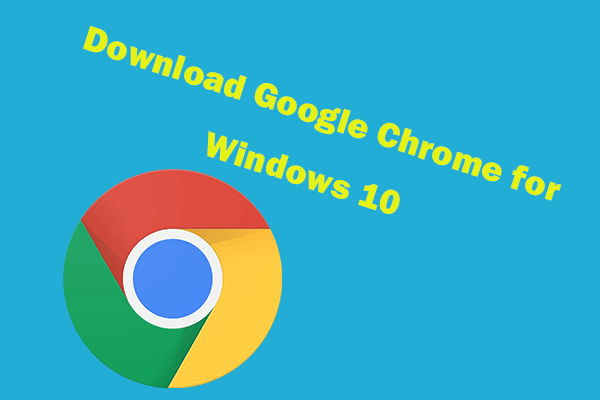
această postare oferă un ghid pentru cum să descărcați și să instalați Google Chrome pentru Windows 10 PC pe 64 de biți sau 32 de biți. Descărcați cea mai recentă versiune Google Chrome.
#3. TurboTop
TurboTop este, de asemenea, un instrument care poate rulează din tava de sistem. De asemenea, îl puteți utiliza pentru a alege și seta o fereastră pentru a fi întotdeauna deasupra pe Windows.
- puteți accesa site-ul său oficial pentru a-l descărca și instala pe computerul dvs.
- după instalare, puteți face clic pe pictograma TurboTop din tava de sistem pentru a vizualiza toate ferestrele deschise. Faceți clic pe Google Chrome pentru a face întotdeauna pe partea de sus. Pentru a nu mai fi în partea de sus, puteți face clic din nou pe Chrome.
linia de fund
utilizând unul dintre cele trei instrumente, Chrome va fi întotdeauna în partea de sus atunci când faceți alte lucruri pe computerul Windows.
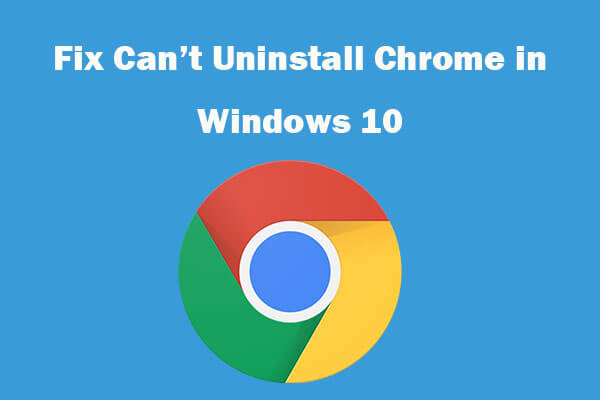
nu se poate dezinstala Google Chrome din Windows 10? Verificați cele 4 soluții pentru a remedia imposibilitatea de a dezinstala Google Chrome în computerul Windows 10.